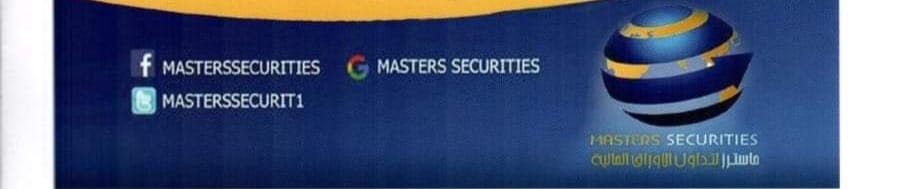خطوات.. كيفية مسح جميع المحتويات والإعدادات على جهاز Mac الخاص بك

على خطى iPhone وiPad، أصبحت أجهزة Mac المزودة بمعالج Apple Silicon وأجهزة Intel Mac المزودة بشريحة أمان T2 (موديلات 2017-2020) تتمتع الآن بخيار “مسح كل المحتوى والإعدادات” المتوفر في نظام التشغيل macOS Monterey والإصدارات الأحدث.
كان مسح جهاز Mac وإعادته إلى إعدادات المصنع يتضمن تسجيل الخروج يدويًا من مجموعة من الخدمات، ومسح محرك الأقراص الداخلي لجهاز Mac، ثم إعادة تثبيت macOS، هذه الخطوات مهمة جدًا، خاصة عندما تفكر في مدى سهولة مسح جهاز iPhone أو iPad.
يكون ذلك ببساطة مسألة تحديد خيار في نظام التشغيل iOS يسمى مسح جميع المحتويات والإعدادات (الموجود في الإعدادات -> عام -> نقل أو إعادة تعيين iPhone).
ولحسن الحظ، جلبت شركة أبل نفس الخيار إلى أجهزة Mac الأحدث التي تعمل بنظام macOS Monterey والإصدارات الأحدث، ويوفر مسح جميع المحتويات والإعدادات في نظام التشغيل macOS طريقة بسيطة ومباشرة للغاية لمسح جهاز Mac الخاص بك دون الحاجة إلى إعادة تثبيت نظام التشغيل، وبفضل الطريقة التي يتم بها تشفير التخزين على أجهزة Mac باستخدام Apple silicon أو شريحة T2، فإن الخيار قادر على “محو” تاريخ المستخدم بالكامل بشكل فوري وآمن عن طريق تدمير مفاتيح التشفير.
لا يؤدي هذا فقط إلى مسح جميع بيانات المستخدم والتطبيقات المثبتة بواسطة المستخدم من جهاز Mac الخاص بك دون إعادة تثبيت macOS فحسب، بل يقوم أيضًا بتسجيل الخروج من معرف أبل الخاص بك، وإزالة بصمات أصابع Touch ID، والمشتريات، وجميع عناصر Apple Wallet، وإيقاف تشغيل Find My والتنشيط قفل، مما يجعل من السهل جدًا استعادة جهاز Mac الخاص بك إلى إعدادات المصنع الجديدة تمامًا.
توضح لك الخطوات التالية كيف يتم ذلك:
الخطوة الأولى: اضغط فوق رمز علامة أبل في شريط القائمة وحدد إعدادات النظام (تفضيلات النظام، إذا كنت لا تستخدم macOS Ventura أو إصدار أحدث).
إذا كنت تستخدم macOS Ventura أو إصدارًا أحدث، فحدد عام في الشريط الجانبي، ثم اختر نقل أو إعادة تعيين -> مسح كل المحتوى والإعدادات…. بخلاف ذلك، حدد تفضيلات النظام -> مسح كل المحتوى والإعدادات من شريط القائمة.
الخطوة الثانية: أدخل كلمة مرور المسؤول الخاصة بك في مربع حوار Erase Assistant واضغط فوق OK.
الخطوة الثالثة: اضغط لتسجيل الخروج من Apple ID، ثم اضغط فوق مسح جميع المحتويات والإعدادات في المطالبة للتأكيد.
بعد اتباع هذه الخطوات، اترك عملية المسح تكتمل، وقد يتم إعادة تشغيل جهاز Mac الخاص بك أكثر من مرة أثناء العملية، وبمجرد الانتهاء، سترى رسالة “الترحيب” على شاشة جهاز Mac الخاص بك، تشير إلى أنه تمت استعادة جهاز Mac الخاص بك إلى إعدادات المصنع وأن مساعد الإعداد جاهز للبدء من جديد.
للمزيد : تابعنا هنا ، وللتواصل الاجتماعي تابعنا علي فيسبوك وتويتر .